Защита стека с аппаратным принудительным контролем в режиме ядра выключена [Исправить]
 Безопасность вашего ПК должна быть вашей приоритетной задачей, но многие пользователи сообщили о сообщении «Защита стека с аппаратным принудительным контролем в режиме ядра выключена» в Windows Defender.
Безопасность вашего ПК должна быть вашей приоритетной задачей, но многие пользователи сообщили о сообщении «Защита стека с аппаратным принудительным контролем в режиме ядра выключена» в Windows Defender.
Это сообщение может сделать ваш ПК уязвимым для атак вредоносного ПО, поэтому необходимо решить эту проблему как можно скорее.
К счастью, существуют способы решения этой проблемы, и в нашем руководстве сегодня мы покажем вам лучший способ исправить это.
Что такое защита стека с аппаратным принудительным контролем в режиме ядра?
Эта функция связана с защитой локальной службы безопасности и предназначена для защиты конфиденциальной информации, такой как ваши учетные данные для входа или ключи шифрования.
Используя эту функцию, ваш компьютер будет блокировать ненадежный код от выполнения в режиме ядра и обеспечивать безопасность вашего ПК.
Как исправить ошибку «Защита стека с аппаратным принудительным контролем в режиме ядра выключена»?
Перед тем как мы начнем исправлять эту проблему, вы можете сделать следующее:
- Обновите BIOS — рекомендуется обновить BIOS. Для исправления этой ошибки вам необходимо, чтобы BIOS поддерживал технологию принудительного управления потоком (CET).
1. Измените реестр
- Нажмите клавишу Windows + R и введите regedit. Нажмите Enter.
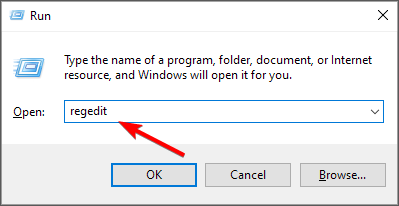
-
После открытия редактора реестра перейдите по следующему пути:
HKEY_LOCAL_MACHINE\SYSTEM\CurrentControlSet\Control\Session Manager\Memory Management
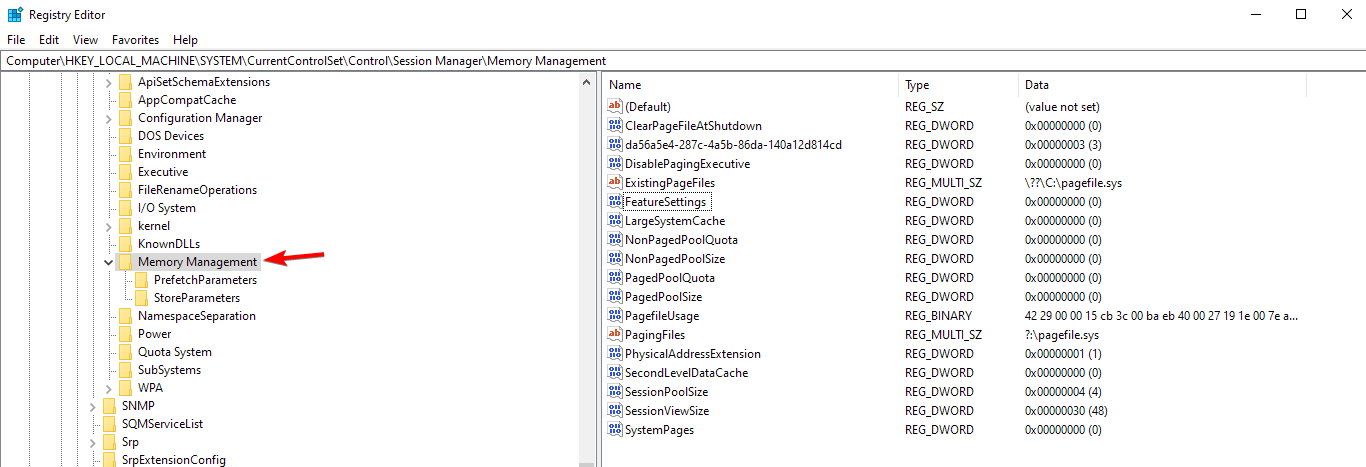
- В правой части окна найдите FeatureSettingsOverride и дважды щелкните на нем.
- Если он недоступен, щелкните правой кнопкой мыши в правой части окна, выберите Создать и затем выберите DWORD (32-битное значение). Назовите новое значение FeatureSettingsOverride и дважды щелкните на нем.
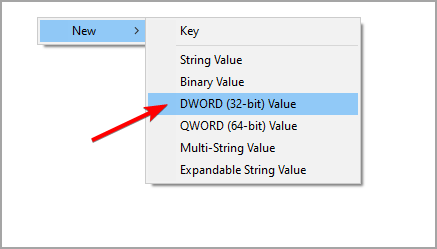
- Теперь измените Данные значения на 9 и сохраните изменения.
- Закройте Редактор реестра и перезагрузите ПК.
KSHSP теперь будет включен. Если это не так, выполните следующее:
- Откройте поиск и введите cmd. Теперь выберите Запуск от имени администратора, чтобы запустить Командную строку.
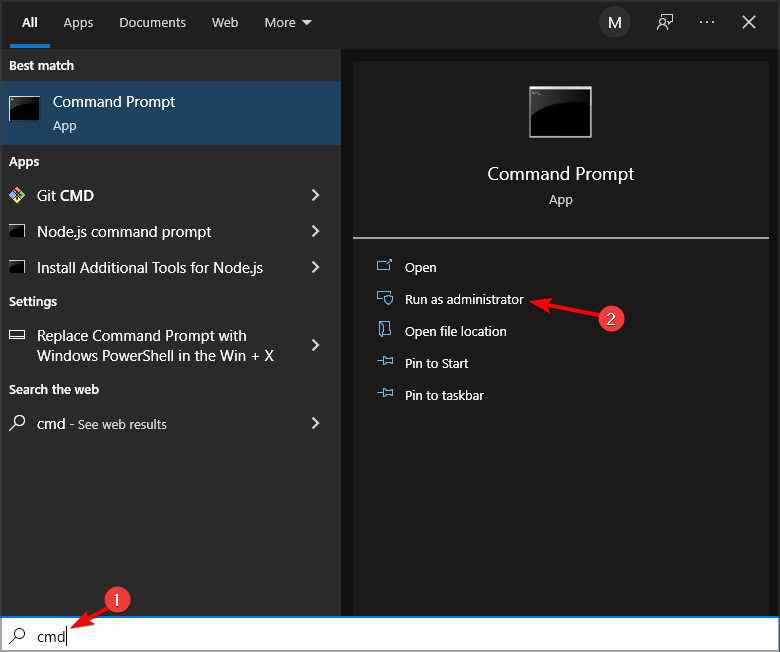
-
Введите следующую команду:
bcdedit /set {current} nx AlwaysOn
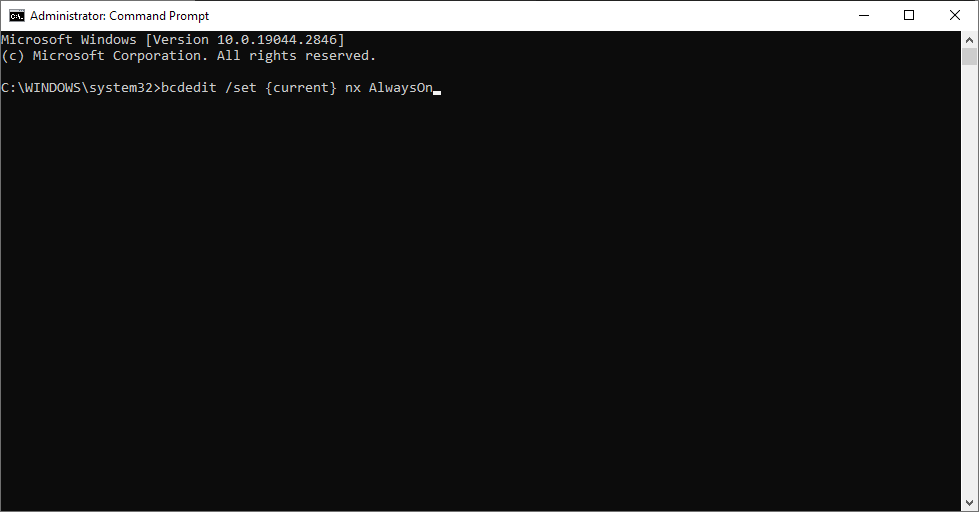
- После этого эта функция должна быть включена. ПРИМЕЧАНИЕ: имейте в виду, что это решение требует установки версии BIOS, которая поддерживает CET.
2. Удалите GameGuard и другое программное обеспечение античит
- Нажмите клавишу Windows + X и выберите Программы и компоненты.
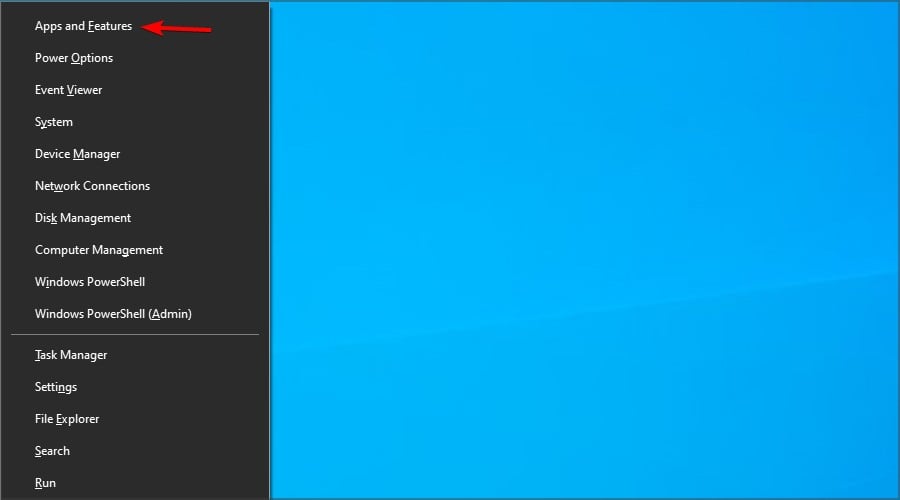
- Найдите программное обеспечение, которое хотите удалить, и нажмите кнопку Удалить.
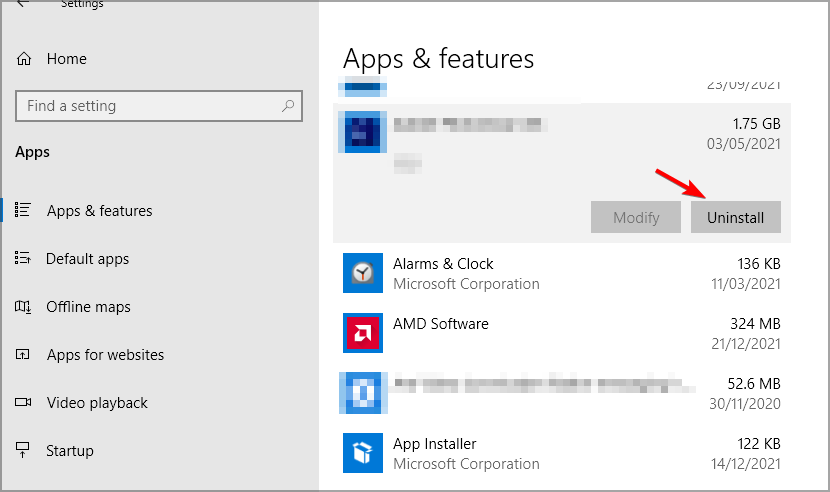
- Следуйте инструкциям на экране, чтобы завершить процесс.
Согласно пользователям, проблема связана с программным обеспечением GameGuard, которое идет с Phantasy Star Online 2. После удаления игры проблема должна исчезнуть.
Имейте в виду, что другие приложения античит могут вызывать эту проблему. Пользователи сообщали об этом с Valorant и Vanguard, но после удаления игры проблема исчезла. Читать больше по этой теме
- Исправление: ошибка PRIMARY_TRANSPORT_CONNECT_FAILED
- ERROR_IO_PRIVILEGE_FAILED: как исправить
- Как обновиться с 32-битной на 64-битную версию Windows 10
- Как исправить ошибку обновления Windows 0x80240031
- 5 способов исправить ошибку приложения AcroCEF.exe на Windows 10
3. Включите виртуализацию в BIOS
- Перезагрузите ПК и постоянно нажимайте F2 или Del, чтобы войти в BIOS.
- Как только вы войдете в BIOS, перейдите к разгон процессора.
- Выберите Дополнительные настройки процессора и включите SVM.
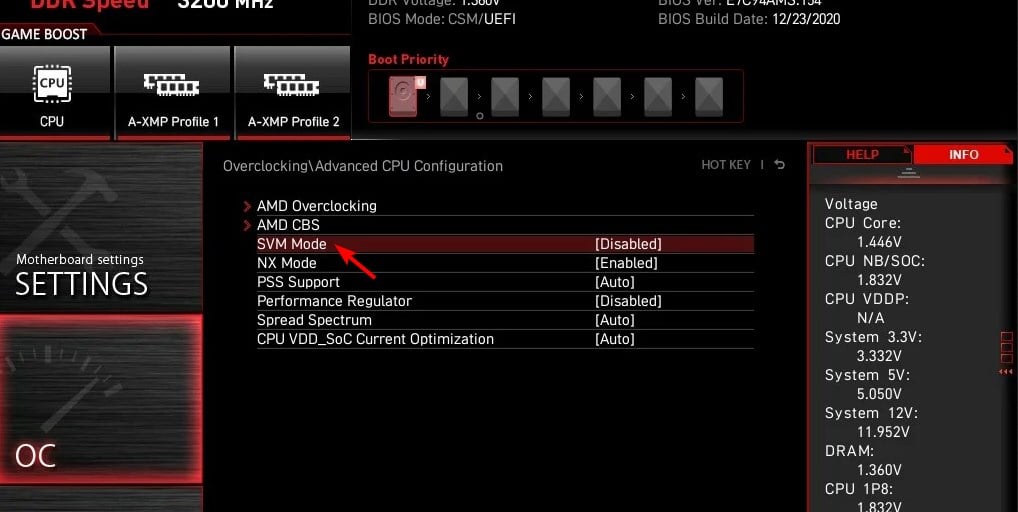
- Вернитесь в Windows, и вы сможете включить эту функцию в настройках изоляции ядра.
4. Выполните обновление на месте
ПРИМЕЧАНИЕ: этот метод может удалить ваши файлы или программное обеспечение, поэтому создайте резервную копию перед его использованием.
Скачайте ISO-файл
- Перейдите на страницу загрузки Windows 10.
- Нажмите Скачать сейчас в разделе Создать установочный носитель Windows 10.
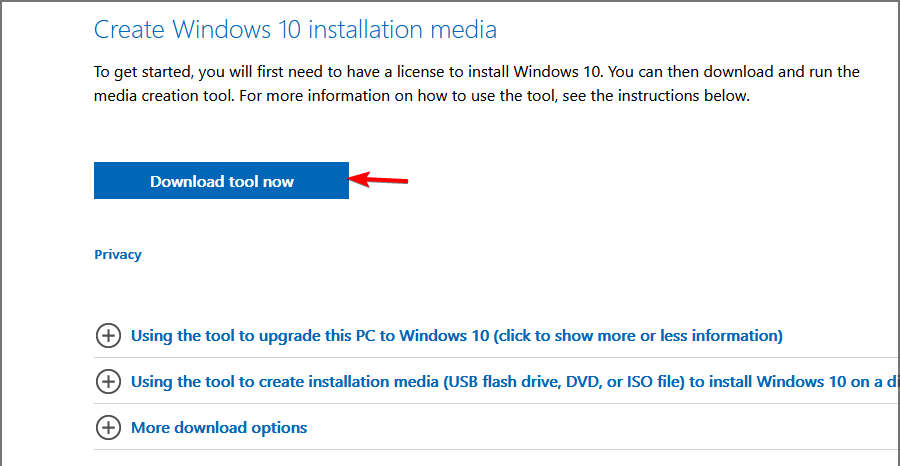
- После загрузки программного обеспечения запустите его.
- Примите условия обслуживания.
- Выберите Создать установочный носитель (USB-накопитель, DVD или ISO-файл) для другого ПК и нажмите Далее.
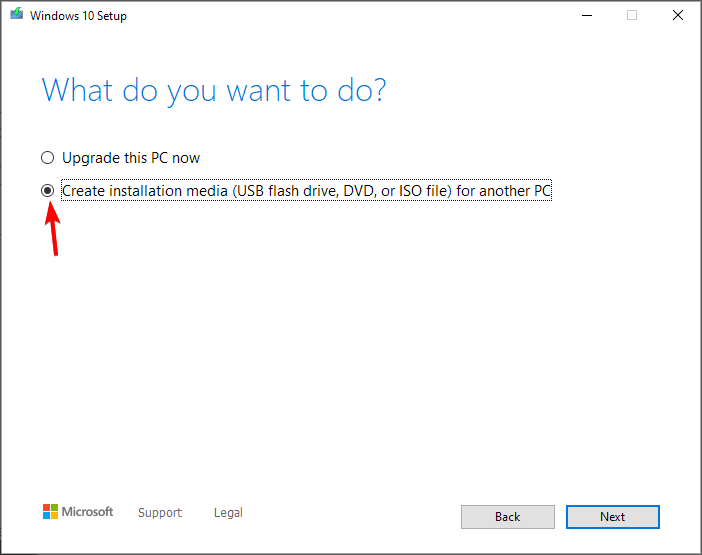
- Убедитесь, что настройки соответствуют вашей архитектуре и языку, и нажмите Далее.
- Выберите ISO-файл и нажмите Далее.
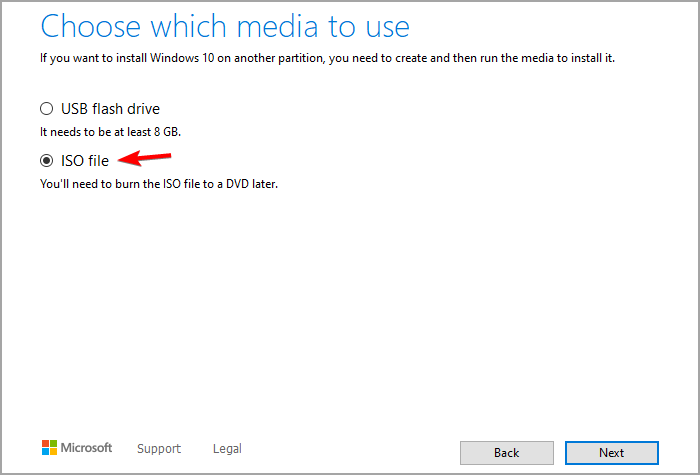
- Установите место сохранения и дождитесь окончания загрузки программного обеспечения.
Выполните обновление
- После загрузки ISO-файла дважды щелкните, чтобы смонтировать его.
- Появится новое окно. Дважды щелкните файл setup, чтобы запустить установку.
- Следуйте инструкциям на экране.
- Когда вы дойдете до экрана Выберите, что сохранить, убедитесь, что выбрали Сохранить настройки Windows, личные файлы и приложения. Если этой опции нет, вы потеряете установленные приложения и файлы с системного диска, если продолжите.
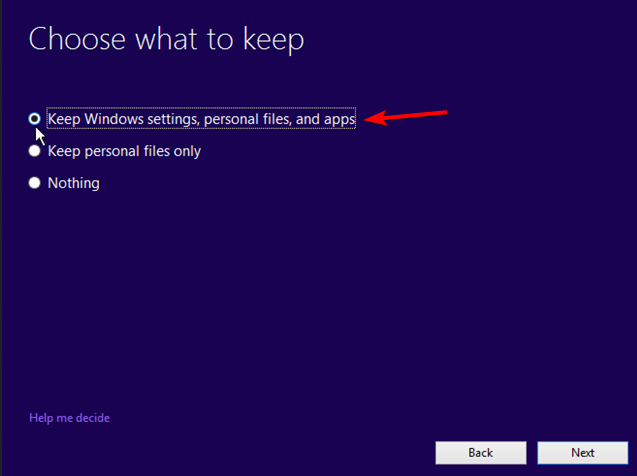
- Установка начнется.
После завершения установки проверьте, решена ли проблема.
Это всего лишь некоторые методы, которые могут устранить ошибку «Защита стека с аппаратным принудительным контролем в режиме ядра выключена».
Если проблема сохраняется, возможно, стоит рассмотреть возможность использования антивируса от стороннего производителя. Многие отличные антивирусные решения для Windows предлагают лучшую защиту, чем Windows Defender.
Мы пропустили решение, которое сработало для вас? Если да, дайте нам знать в комментариях ниже.













